quinta-feira, 26 de novembro de 2009
Problemas com caracteres ao montar mapeamento Windows Server no Ubuntu 9.10
Se você não definir o método de codificação no ponto de montagem, você terá problema ao abrir pastas compartilhadas que tenham acentuação no nome.
Isso ocorreu no meu ubuntu 9.10.
Para isso é só adicionar o atributo iocharset=utf8 na montagem…
Veja à seguir:
Se é uma montagem temporária basta você digitar no shell o comando:
mount -t cifs -o iocharset=utf8,username=USUARIO,password=SENHA //IPDOSERVIDOR/COMPARTILHAMENTO /DESTINO
Onde:
mount -t cifs : É o comando para montar um compartilhamento de Windows Server
iocharset=utf8 : Tipo de codificação
username: Usuário do compartilhamento
password: Senha
Depois na sequência origem e destino
OBS.: Este compartilhamento se perde ao reiniciar a máquina.
Caso você queira configurar um mapeamento automático na inicialização, basta adicionar a seguinte linha no fstab:
Primeiro abra o fstab usando o editor de sua preferência, no meu caso o VI:
vi /etc/fstab
Depois adicione no final do arquivo:
//IPDOSERVIDOR/COMPARTILHAMENTO /DESTINO cifs rw,iocharset=utf8,username=Usuario,password=Senha
Onde:
Primeiro vem a origem, e depois o destino.
cifs: O Sistema de arquivos
rw: Direito de acesso
iocharset=utf8 : Tipo de codificação
username: Usuário do compartilhamento
password: Senha
Assim o nome das pastas com acentuação serão corretamente exibidos e elas poderão assim ser acessadas.
Espero ter ajudado.
quinta-feira, 8 de outubro de 2009
Reutilizando licenças OEM em notebooks...

La vai uma dica que me ajudou muito a resolver um problema de licenças.
Esta dica serve para equipamentos Acer, Asus, Dell, Gateway, HP, Lenovo, NEC e Sony.
Se você tem um ou mais notebooks com a licença OEM do windows Vista por exemplo, e por algum motivo instalou outro sistema operacional, o que é bem normal pra quem compra um notebook com vista, mas agora precisa tornar à usar a licença OEM só que perdeu a mídia de instalação. Nem tudo esta pedido. Aí vai a dica de como reutilizar a sua licença.
1 - Baixe o Windows Vista Ultimate Full Retail . Isto porque esta versão de permite escolher na instalação a versão compatível com a sua licença.
2 - Você precisa fazer o download um certificado da assinatura OEM do fabricante do seu equipamento:
Acer: acer.xml
Asus: asus.xrm-ms
Dell: dell.xrm-ms
Gateway: gateway.xrm-ms
HP: hp.xrm-ms
Lenovo: lenovo.xrm-ms
NEC: nec.xrm-ms
Sony: sony.xmr-ms
3 - Instale o Windows Vista escolhendo a versão exata que você tem a licença. Durante a instalação, você não vai precisar digitar o serial, tendo 30 dias para efetual a ativação.
4- Após a instalação, copie o certificado OEM do fabricante para o seu notebook e no prompt do MS-DOS, digite o seguinte comando:
slmgr.vbs -ilc
5 - Depois vá nas propriedades no sistema e mude o serial para o código da etiqueta OEM do seu equipamento.
6 - Depois você pode ativar o windows pela internet normalmente.
Espero ter ajudado.
Mais informações no blog mydigitallife.
domingo, 4 de outubro de 2009
Usando Alias para acelerar comandos...

Lá vai uma dica rápida para agilizar comandos no linux:
Para quem tem problemas com decorar comandos, ou mesmo quem precisa agilizar certos procedimentos usar o comando alias é uma ótima saída.Sintaxe:
#alias apelido='comandocompleto'
Aí vão alguns exemplos :
Para acesso via ssh:
alias sshserverx 'ssh usuario@ipdoservidor'
Para Instalar programas via APT:
alias instalar=’apt-get install’
Remover programas via APT:
alias remover=’apt-get remove
Procurar pacotes:
alias buscar=’apt-cache search’
Atualizar sistema:
alias upgrade=’apt-get upgrade’
Atualizar lista do repositório:
alias update=’apt-get update’
Espero ter ajudado.
OpenSSH sem senha...

Para não ter que digitar a senha sempre que você precisa se conectar ao seu servidor, basta copiar a chave pública para a máquina.
Considerando que você já tem o OpenSSH instalado no cliente e no servidor, basta seguir os seguintes passos:
Primeiro Gerar a Chave (no host)
ssh-keygen -t rsa
Depois Copiar a chave pública para o servidor:
scp /root/.ssh/id_rsa.pub usuariossh@ipdoservidor:/tmp
Neste exemplo copiei para pasta temp.
Acessar o servidor via ssh
ssh usuario@ipdoservidor
Concatenar o conteúdo da chave para o arquivos de clientes autorizados no servidor.
cat /tmp/id_rsa.pub >> .ssh/authorized_keys2
Pronto agora não precisa de senha.
E se ainda assim for trabalhoso para você acessar o servidor por ter que digitar o comando inteiro:
ssh usuario@ipdoservidor
Basta criar uma Alias para o comando de forma que você só precisa digitar:
sshserverx
E está no servidor! (Ver post sobre Alias para comandos)
Espero ter ajudado.
Arquivos na nuvem com Dropbox ...
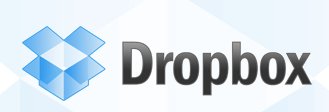
Cada vez mais a demanda de aplicações para soluções em nuvem cresce. O Mesmo acontece com soluções free (para alegria de todos).
Ontem me cadastrei no site da Dropbox, para conhecer o serviço que eles oferecem. Obviamente optei pelo plano free (até 2 Gb) inicialmente.
Achei uma idéia fantástica.
Você tem 2 Gb free de espaço para armazenar seus arquivos. Até aí nada de mais...
O diferencial é que você baixa o aplicativo Dropbox para: Windows, MAC, ou Linux.
Ontem me cadastrei no site da Dropbox, para conhecer o serviço que eles oferecem. Obviamente optei pelo plano free (até 2 Gb) inicialmente.
Achei uma idéia fantástica.
Você tem 2 Gb free de espaço para armazenar seus arquivos. Até aí nada de mais...
O diferencial é que você baixa o aplicativo Dropbox para: Windows, MAC, ou Linux.
Neste aplicativo você escolhe uma pasta local para sincronizar automaticamente com a pasta online. Sendo assim você pode fazer isto em todos os seus computadores.
No meu caso fiz no meu notebook (Linux Ubuntu 9.04) meu PC em casa (Windows XP SP3 - porque não sou eu que uso rsrsrs), minha máquina virtual no meu linux (Windows XP SP3).
Assim todas as máquinas mantém o conteúdo da pasta igual. Isto porque o software conta com controle de versão. Contudo se você altera o conteúdo de qualquer arquivo em um dos computadores, ele é alterado instantaneamente nos que estiverem ligados e nos que estão desligados, quando iniciar o sistema operacional já atualiza o conteúdo da pasta automaticamente.
É super simples de instalar e configurar.
No meu caso fiz no meu notebook (Linux Ubuntu 9.04) meu PC em casa (Windows XP SP3 - porque não sou eu que uso rsrsrs), minha máquina virtual no meu linux (Windows XP SP3).
Assim todas as máquinas mantém o conteúdo da pasta igual. Isto porque o software conta com controle de versão. Contudo se você altera o conteúdo de qualquer arquivo em um dos computadores, ele é alterado instantaneamente nos que estiverem ligados e nos que estão desligados, quando iniciar o sistema operacional já atualiza o conteúdo da pasta automaticamente.
É super simples de instalar e configurar.
1 - Primeiro você cria sua conta no site da Dropbox.
2 - Baixa o aplicativo para o seu sistema operacional.
3 - Instala o aplicativo e configura a autenticação.
4 - Escolha a pasta à ser sincronizada.
2 - Baixa o aplicativo para o seu sistema operacional.
3 - Instala o aplicativo e configura a autenticação.
4 - Escolha a pasta à ser sincronizada.
Depois divirta-se!
OBS.: O único objetivo de divulgar este serviço é compartilhar minha experiência.Não se trata de propaganda e não tenho nenhuma responsabilidade pela solução.
Hypervisor e Nuvem em código aberto...
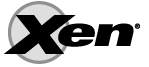 Além dos recursos que o Citrix Xen Server oferece "de graça"o projeto Xen.org anunciou hoje o Xen Cloud Platform.
Além dos recursos que o Citrix Xen Server oferece "de graça"o projeto Xen.org anunciou hoje o Xen Cloud Platform.E com isso passa a oferecer uma estrutura completa de virtualização.
Para esclarecer as funções de uma “plataforma de nuvem”, Simon ( CTO da Citrix para a divisão de virtualização e fundador da XenSource) ainda oferece uma lista de itens, que incluem o agrupamento e o isolamento de recursos de hardware e rede, o rápido provisionamento de sistemas, criar um conjunto de APIs para expor os recursos, além de oferecer ampla compatibilidade com todas as plataformas de virtualização – “tudo como código aberto".
Mais informações no site da Citrix.
Ameaças em serviços considerados confiáveis!
Recentemente Miguel Di Cirucio Filho - Administrador de Redes do Instituto de Computação da Unicamp, descobriu que o site da VIVO havia sido hackeado e com isso, teria infectado muitos computadores de visitantes que passaram por lá. Isto porque quando o visitante entrava no site, era solicitada a instalação de um complemento que alterava o arquivo hosts do windows, redirecionando posteriormente o usuário da máquina infectada para falsos sites de instituições financeiras.
Mais detalhes no blog Osyadmin.
Hoje havia o alerta no Twitter da F-secure, informando que alguns usuários do yahoo-mail, receberam pedidos de atualização do serviço, e com isso, um código malicioso envia e-mails para toda a lista de contatos da conta afetada. O e-mail enviado conta uma história triste de que o dono da conta perdeu a carteira e está fora do país, solicitando dinheiro emprestado atravéz de depósito bancário.
Mais detalhes em Tricities
Contudo, achei necessário fazer as seguintes considerações:
1 - Os dois exemplos mostrados neste post, provaram que mesmo os serviços considerados confiáveis podem esconder ameaças.
2 - Sempre leia antes de clicar
3 - Na dúvida não clique
4 - Quando for escolher uma solução de Antí-vírus, escolha ferramentas que ofereçam uma proteção adcional como:
Firewall, Web Traffic Control, System Control, Rootkit Detection e o que vier a mais é lucro...
Eu recomendo F-secure Internet Security 2010.
5 - Procure usar o computador com uma conta limitada, e então só logue como Adminisrador se for preciso.
6 - Manter o Sistema Operacional e os softwares sempre atualizados ajuda muito.
7 - Conectar-se em redes sem fio desprotegidas não é uma boa ideia.
8 - Fique atento à alertas de segurança do Sistema Operacional e do Anti-vírus.
9 - Verifique com certa frequência os aplicativos que estão rodando em tempo real em seu computador.
10 - Instale só o que precisa, e evite versões BETA.
Espero ter ajudado.
Mais detalhes no blog Osyadmin.
Hoje havia o alerta no Twitter da F-secure, informando que alguns usuários do yahoo-mail, receberam pedidos de atualização do serviço, e com isso, um código malicioso envia e-mails para toda a lista de contatos da conta afetada. O e-mail enviado conta uma história triste de que o dono da conta perdeu a carteira e está fora do país, solicitando dinheiro emprestado atravéz de depósito bancário.
Mais detalhes em Tricities
Contudo, achei necessário fazer as seguintes considerações:
1 - Os dois exemplos mostrados neste post, provaram que mesmo os serviços considerados confiáveis podem esconder ameaças.
2 - Sempre leia antes de clicar
3 - Na dúvida não clique
4 - Quando for escolher uma solução de Antí-vírus, escolha ferramentas que ofereçam uma proteção adcional como:
Firewall, Web Traffic Control, System Control, Rootkit Detection e o que vier a mais é lucro...
Eu recomendo F-secure Internet Security 2010.
5 - Procure usar o computador com uma conta limitada, e então só logue como Adminisrador se for preciso.
6 - Manter o Sistema Operacional e os softwares sempre atualizados ajuda muito.
7 - Conectar-se em redes sem fio desprotegidas não é uma boa ideia.
8 - Fique atento à alertas de segurança do Sistema Operacional e do Anti-vírus.
9 - Verifique com certa frequência os aplicativos que estão rodando em tempo real em seu computador.
10 - Instale só o que precisa, e evite versões BETA.
Espero ter ajudado.
Assinar:
Postagens (Atom)



